Lehet, hogy 4K-s videót rögzített 4K-s kamerájával, és ki szeretne bontani egy bizonyos részt. Vagy lehet, hogy a 4K-s videó túl sötét, és világosítani kell. Bár a 4K felbontású videók kiváló vizuális élményt nyújtanak, néha mégis szükség van egy videószerkesztőre a videó módosításához.

4K szerkesztő
Akkor mi a legjobb 4K videószerkesztő szoftver?
Mivel a 4K a legújabb videófelbontási szabvány, nem könnyű 4K tartalmat beszerezni, nem beszélve a 4K videószerkesztő szoftverről. Nem minden videószerkesztő támogatja a 4K szerkesztést. Itt felsoroljuk az 5 legjobb videószerkesztő szoftvert, amely támogatja a 4K videó szerkesztését Mac és Windows rendszeren. Megtalálhatja az Önnek leginkább megfelelőt.
Bővebben: Mi a 4K?
1. Cyberlink PowerDirector 13 Ultra
Ez a leggyorsabb és legprofibb videószerkesztő program. A legújabb frissítés után most támogatja a 4K UltraHD, H.265 / HEVC, XAVC-S, AVCHD 3D / Progressive szerkesztését. Több mint 500 effekt és sablon kínál, amelyek közül választhat. Diavetítések készítésére is felhasználhatja. Jelenleg ez a 4K-os videószerkesztő program elérhető a Google Playen és a Windows Store-ban, amely lehetővé teszi a videóinak szerkesztését a saját készüléken Android telefon és Windows 8 tabletta.
Ennek a nagy teljesítményű videószerkesztő szoftvernek azonban jelenleg nincs Mac verziója. És a bőséges videohatások ellenére, néhányuk legalább ugyanaz, legalábbis a mi szemünknek. A 4K videó szerkesztő letöltéséhez a Windows 7/8 számítógépen letöltnie kell egy 6 GB-os RAR fájlt. Sőt, mivel nagyon profi, néhány felhasználó számára túlságosan kifinomult.
A 4K videó szerkesztő szoftver ára: 74.99 USD
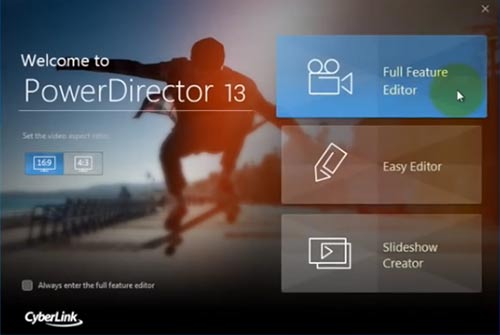
2. Adobe Premiere Pro CC
Ez a videószerkesztő program a legtöbb importált formátumot támogatja. Ez egy jó videószerkesztő, amely támogatja a 4K szerkesztést. Mind Windows, mind Mac verzióval rendelkezik. Különösen kényelmes az Apple felhasználók számára, mert az App Store-ban van iOS verziója, amely lehetővé teszi a szerkesztést az Ön készüléken iPhone vagy iPad útközben.
Néhány felhasználó beszámolt a lassúság és az összeomlás problémájáról. Egy másik probléma a magas ár. Az egyetlen program havi 19.99 dollárba kerül. 29.99 USD a teljes kreatív felhőért, amely magában foglalja a Premiere Pro, After Effects, PhotoShop CS6 és így tovább. A magas ár miatt sokan nem vásárolják meg, hanem csak bérlik.
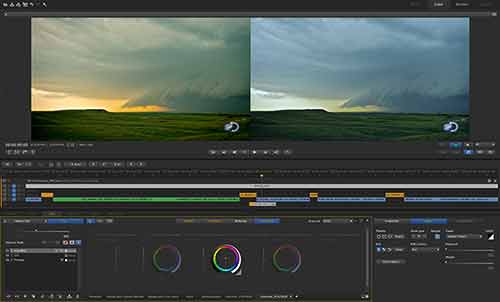
3. Final Cut Pro X
Ez a legjobb 4K-s filmszerkesztő szoftver Mac felhasználók számára. Egy egyszerű felülettel rendelkezik, de számos fejlett funkcióval rendelkezik. A legutóbbi frissítés után a Final Cut Pro X most már 2011k-t támogat jobban, beleértve az új 4k címeket, átmeneteket és generátorokat, amelyek felhasználhatók a 4k projektekben.
De ez a Mac videószerkesztő szoftver nem minden Mac felhasználó számára megfelelő. Csak a Thinderbolt 2 és az új Mac Pro Retina MacBook profik támogatják a 4K lejátszást. Ezért csak a fent említett hardver felhasználóit ajánljuk vele.
Ár: $ 299.99

4. Sony Vegas Pro 13
6. április 2015-án a Sony frissítette a Sony Vegas Pro 13 szoftvert. A legújabb verzió szinte az összes legújabb videoformátumot támogatja. Támogatja a különféle formátumú projekteket is, így könnyedén importálhatja és exportálhatja a projekteket a különféle videószerkesztők között, ideértve a Final Cut Pro 7, az Adobe Premiere Pro CC, stb. Ezt a videószerkesztőt videofelvétel készítéséhez is használhatja a Blu-ray rendszerre. lemez.
Az ár viszonylag magas: 599.95 USD
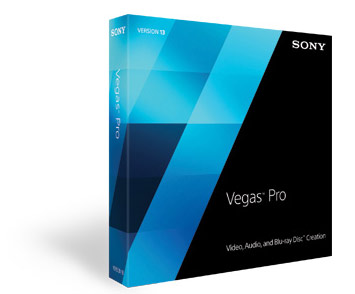
5. Aiseesoft Video Converter Ultimate - a legegyszerűbb videószerkesztő szoftver
A videó szerkesztési funkciója Video Converter Ultimate nem a legprofibb, de ez a legegyszerűbb. Ez egy video letöltő, video konverter és egy videó szerkesztő kombinációja. Támogatja a 4K letöltést, a 4K videó konvertálást és a 4K videó szerkesztést. A videó szerkesztési funkcióval kapcsolatban ez megfelel az alapvető követelményeknek, például összevonhatja a fájlokat egybe, egy fájlt több videoklipbe vághat, beállíthatja a fényerőt, a telítettséget, a színárnyalatot és egyéb paramétereket, hozzáadhat vízjelet, beállíthatja a hangerőt, 2D-s videofelvételek 3D-re több 3D-módban.
A legutóbbi frissítés után ez az átalakító és szerkesztő szoftver támogatja a videók konvertálását a 4K-ra és a XNUMXK-ból. A frissítés legnagyobb változása azonban a videójavító funkcióban rejlik. Ez lehetővé teszi a video felbontásának növelését, egy kattintással a videó fényességének és kontrasztjának növelését, a videozaj eltávolítását stb.
A 4K videó szerkesztő szoftver ára: 45 USD. Ugyanaz az ár a Windows és a Mac verziónál.
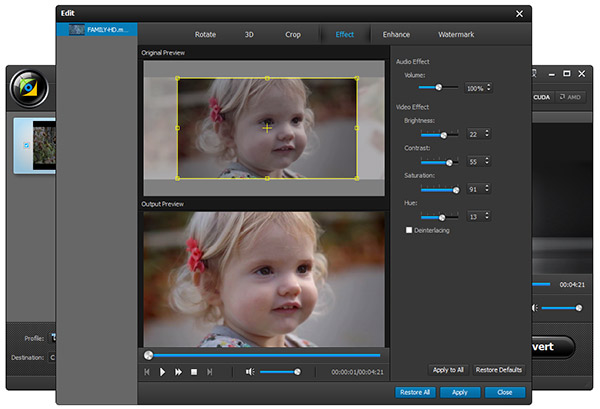
Hogyan lehet szerkeszteni a 4K videókat az Aiseesoft 4K videószerkesztővel Mac és Windows rendszeren?
1 lépésTöltse le a számítógépre a Windows vagy a Mac verziót. Futtassa a programot. A Mac és a Windows működése hasonló, tehát itt csak a 4K videóinak a Windows 7-ben történő szerkesztésének lépéseit írjuk le.
2 lépésKattintson a Fájl hozzáadása elemre, és töltse be a szerkeszteni kívánt 4K videót. Ellenőrizze a fájlt, majd kattintson a Klip elemre, a videó egy részét kivághatja, több klipet is készíthet, és újba egyesítheti. Ezzel megszabadulhat a 4K videó nem kívánt részeiről.
3 lépésEllenőrizze a 4K fájlokat, majd kattintson a 3D vagy a Szerkesztés elemre, majd eljut a szerkesztő felületre.
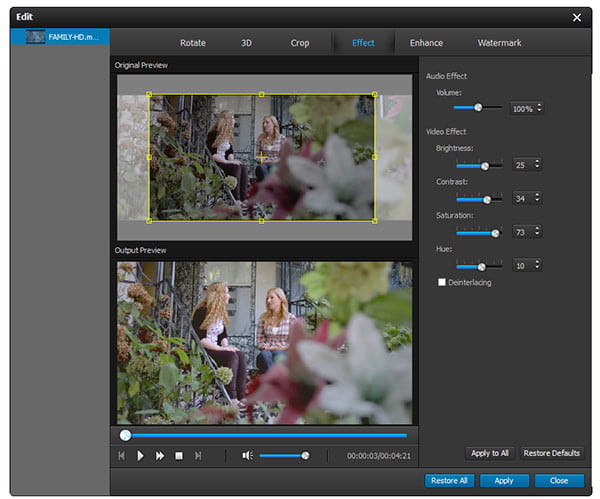
Kattintson a 3D és a 3D beállítások engedélyezése elemre. Kiválaszthatja a 3D módot, és beállíthatja a 3D mélységét, ahogy tetszik.
Kattintson külön a Vágás, Hatás, Vízjel, Hang elemre, és kipróbálhatja a különböző szerkesztési funkciókat.
Kattintson a Forgatás gombra, és elforgathatja vagy megfordíthatja a videót a megfelelő szögbe.
Új: Kattintson a Javítás gombra, és javíthatja a videó minőségét, automatikusan beállíthatja a fényerőt / kontrasztot, eltávolíthatja a videozajt és stabilizálhatja a remegő videókat.
4 lépésA szerkesztés után kattintson az Alkalmaz gombra. Ezután a program fő felületén válassza ki a megfelelő formátumot a Profil listából. Ezután kattintson a Konvertálás elemre.

